Bluetooth(ブルートゥース)規格のマウスなどの周辺機器を使っていると、いつのまにかつながらなくなったりすることがあります。
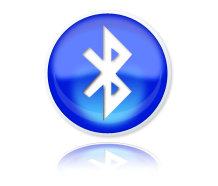
無料ウェブ素材
この場合、電源を入れなおしたり、設定をいじったりしてなんとか接続できないかいろいろと執行錯誤するのですが、たいてい埒が明かないことが多かったりします。
そんなときに試してみるべきことはこちら。
Bluetooth(ブルートゥース)の周辺機器の再接続方法
当たり前といえばあたり前ですが、正解は「該当のBluetooth(ブルートゥース)デバイスを一度削除して再登録する」です。
一度PCに登録されたBluetooth(ブルートゥース)デバイスは再検索しても、PC内部に登録情報があるため、新たに検索されることがありません。そのため「スタート」-「デバイスとプリンター」から一度Bluetooth(ブルートゥース)デバイス削除をして再度登録すると無事使えるようになることが多いです。
すでにある設定をいじったり、電源を何度も入れなおしたりするより、さくっとデバイスを削除して新たに登録をするほうが、手間と時間が節約できたりします。
一度お試しあれ。
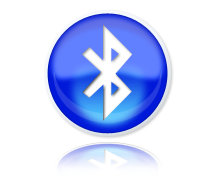


コメント
WIN10向けの他のアドバイスは、デバイスドライバのマウスの電源管理機能をOFFすることだけでしたが、関係なさそうなところまで全部チェック外しても改善しませんでした。こちらのアドバイスにある通りにやってみたところ、今のところまったく停止することがなくなりました。数日に1っ回程度ならよいですが、短いと数10秒で止まるので、とても困っておりました。ありがとうございました。